LG M4410 – страница 2
Инструкция к Сотовому Телефону LG M4410
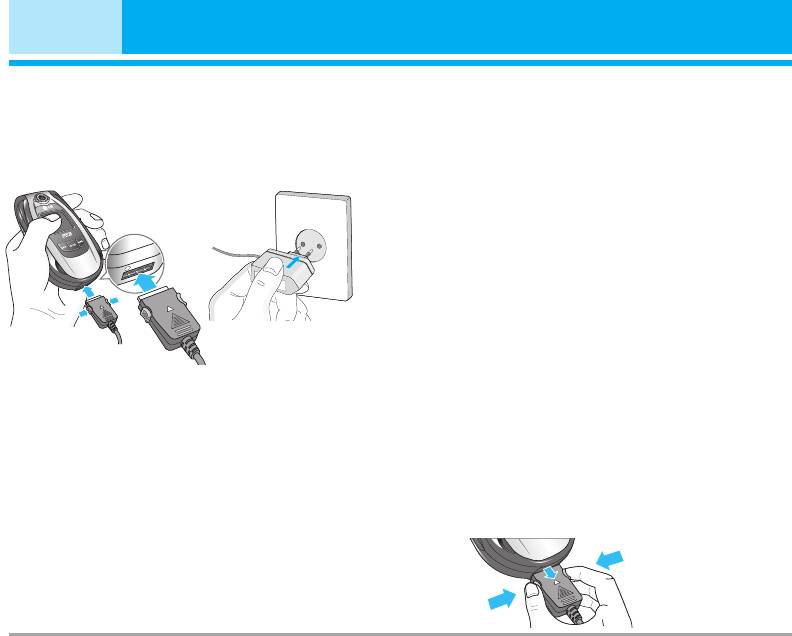
Подготовка к началу работы
Зарядка батареи
n Внимание
• Не прикладывайте усилий, когда вставляете штекер
Перед тем, как подсоединить к телефону штекер
в телефон, Вы можете повредить как сам аппарат,
так и зарядное устройство.
переносного зарядного устройства, установите
• Вставляйте зарядное устройство в розетку сети
батарею в телефон.
электропитания под прямым углом.
• При нахождении за границей используйте соответ-
ствующий адаптер для правильного подсоединения
зарядного устройства к розетке электропитания.
•
Не удаляйте батарею или SIM-карту во время зарядки.
n Осторожно!
• Во избежания поражения электрическим током или
пожара отсоединяйте шнур электропитания и зарядное
устройство от розетки электропитания во время грозы.
• Оберегайте батарею от контакта с острыми
предметами, в частности от контакта с зубами или
когтями животных. Это может вызвать пожар.
1.
Помните о том, что после замены батареи
• Не используйте телефон во время зарядки, это
необходимо полностью зарядить её.
может вызвать короткое замыкание в телефоне и /
2.
В соответствии с направлением стрелки,
или поражение электрическим током или пожар.
показанной на рисунке, вставьте штекер
зарядного устройства в разъём,
Отключение зарядного устройства
расположенный в нижней части телефона.
Отсоедините адаптер от телефона путём
3.
Подключите зарядное устройство к сети
нажатия на кнопки, расположенные по бокам
электропитания. Используйте только
штекера адаптера, как показано на рисунке.
поставляемое в комплекте с телефоном
зарядное устройство.
4
. Индикатор заряда батареи остановится и
будет показывать максимальное значение,
когда зарядка батареи завершится.
20 M4410 ИНСТРУКЦИЯ ПОЛЬЗОВАТЕЛЯ
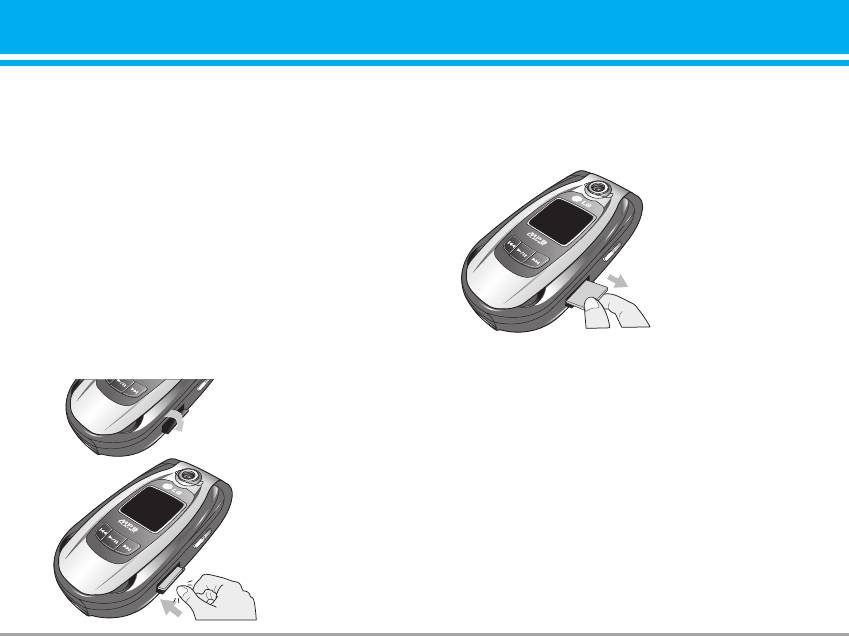
Карта памяти
Извлечение карты памяти
M4410 с правой стороны оснащен разъемом для
1. Продвиньте карту памяти пальцем в слот.
SD карты. Обьем памяти, поставляемой с
2. Осторожно выньте карту памяти из слота.
телефоном, составляет 128 МБ. Эту карту можно
использовать для хранения файлов данных,
таких как фотографии, видео, аудио, контактные
точки, расписание.
n Примечание Вставляйте/извлекайте карту
памяти когда телефон отключен.
Извлеките карту памяти
Установка карты памяти
Вставляйте карту памяти, пока карта полностью
не войдет в слот (см. рисунок ниже):
Откройте слот карты
памяти
Вставьте карту памяти
M4410 ИНСТРУКЦИЯ ПОЛЬЗОВАТЕЛЯ 21
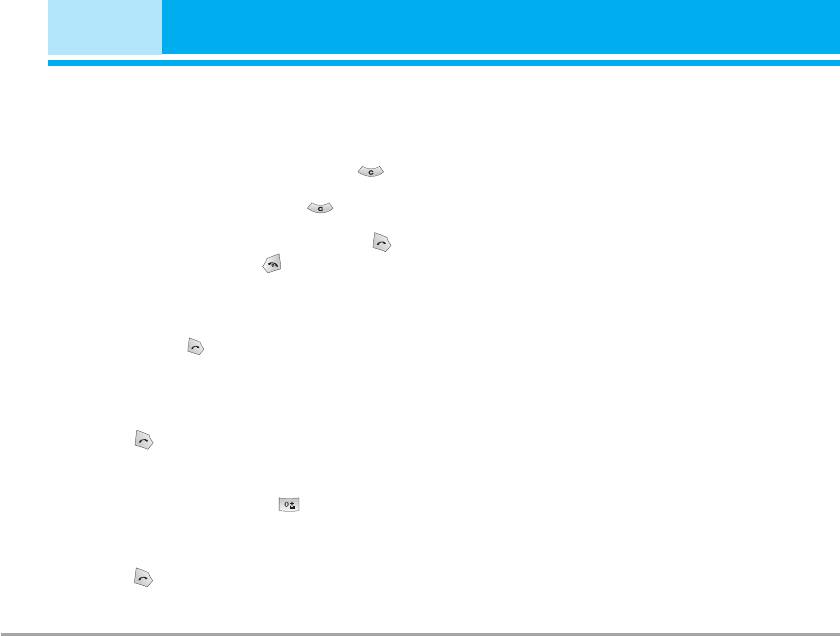
Основные функции
Исходящий вызов
Завершение звонка
1.
Убедитесь, что ваш телефон включен.
Когда вы закончили ваш разговор, нажмите
клавишу окончания разговора.
2.
Введите номер телефона, включая код
района. Для редактирования номера на экране
дисплея нужно просто нажимать кнопку ,
Исходящий вызов на номер из
чтобы удалять по одной цифре за раз.
телефонной книги
]
Нажмите и удерживайте кнопку для
Вы можете сохранить часто используемые имена
удаления всего номера.
и номера телефонов на SIM-карте и/или в
3.
Чтобы вызвать абонента, нажмите кнопку .
памяти телефона. Для просмотра детального
4.
Закончив, нажмите кнопку .
описания функции телефонной книги,
пожалуйста, обратитесь к страницам 32-35.
Выполнение вызова с помощью
кнопки Отправить
Настройка звука
1.
Нажмите кнопку - будут отображены номера
Во время разговора можно отрегулировать
последних входящих, исходящих и
громкость динамика с помощью боковых кнопок
пропущенных вызовов.
телефона. Находясь в режиме ожидания, можно
2.
Выберите нужный номер используя клавиши
отрегулировать громкость клавиатуры с
навигации вверх и вниз.
помощью боковых кнопок.
3.
Нажмите .
Исходящие международные звонки
1.
Нажмите и держите клавишу для ввода
символа ‘+’.
2.
Введите код страны, код района и номер
телефона.
3.
Нажмите .
22 M4410 ИНСТРУКЦИЯ ПОЛЬЗОВАТЕЛЯ
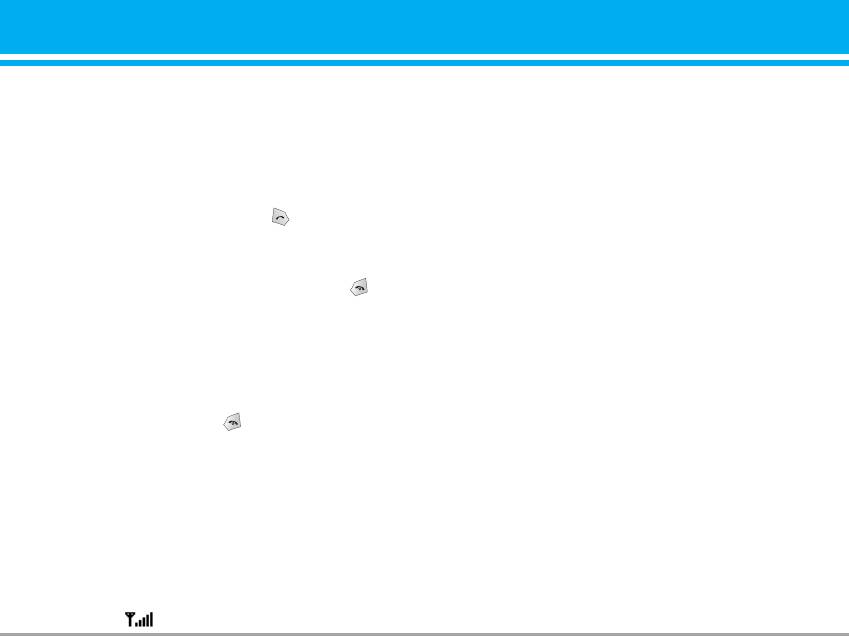
Ответ на входящий звонок
Ввод текста
При получении вызова прозвучит телефонный
Вы можете ввести буквенно-цифровые символы,
сигнал и на экране появится мигающий значок
используя соответствующие клавиши телефона.
телефона. Если определение номера возможно,
Ввод текста необходим, например, для ввода
номер вызывающего абонента (или имя, сохранен-
имен в телефонную книгу, написания сообщений,
ное в телефонной книге) отображается на дисплее.
создания персонального приветствия или
планирования событий в органайзере.
1.
Для ответа на входящий вызов раскройте
В телефоне имеются следующие методы ввода
телефон и нажмите кнопку или левую
текста.
функциональную клавишу. Если параметр
n Примечание
Некоторые поля могут поддерживать
меню Любая клавиша (Меню #-3-2-2)
только один режим введения текста
активирован можно отвечать на вызов,
(например, только телефонные
нажимая любую кнопку, кроме кнопки и
номера в полях телефонной книги).
правой функциональной клавиши.
Режим Т9
n Примечание
К каждой клавише на клавиатуре привязано
Для отклонения входящего вызова при закрытой
крышке нажмите и удерживайте боковые кнопки на
более одной буквы. Этот режим позволяет вам
левой стороне телефона.
вводить слова путем одиночного нажатия на
клавиши. Телефон в режиме Т9 автоматически
2
. Для завершения разговора закройте телефон
сравнивает ваши нажатия на клавиши с
или нажмите кнопку .
внутренним словарем для определения
n Примечание
правильного слова и таким образом требует
Вы можете ответить на входящий звонок во время
меньшего нажатия на клавиши, чем обычный
просмотра телефонной книги или других функций меню.
ввод текста.
Режим виброзвонка (быстрый)
Алфавитный режим
Режим виброзвонка можно активировать, нажав
Этот режим позволяет вводить буквы путем
и удерживая навигационную клавишу Влево.
многократного нажатия клавиш с буквенными
Мощность сигнала
значениями, пока нужная буква не отобразится
Внутри здания прием может быть лучше вблизи
на дисплее.
окна. Силу сигнала можно оценить по индикатору
сигнала ( ) на экране дисплея телефона.
M4410 ИНСТРУКЦИЯ ПОЛЬЗОВАТЕЛЯ 23
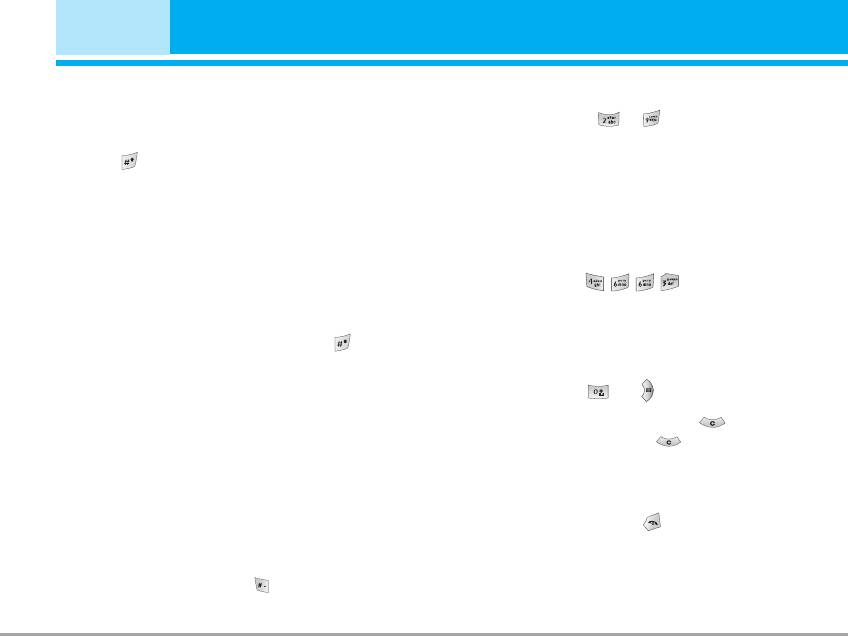
Основные функции
Цифровой режим (123)
1.
Когда вы используете режим предикативного
Используется для быстрого набора чисел путем
ввода текста, начинайте вводить слова
однократного нажатия на нужную клавишу. Для
нажатием кнопок от до . Для ввода
изменения режима на режим 123, нажимайте
каждой буквы нажимайте на каждую клавишу
клавишу до тех пор, пока на дисплее не
по одному разу.
появится надпись 123.
]
Слово изменяется с набором каждой буквы. Не
обращайте внимания на информацию на дисплее
Режим символов
до тех пор, пока не напечатаете слово полностью.
Этот режим позволяет вводить различные символы.
]
Для просмотра возможных вариантов используйте
Изменение режима ввода текста
на клавиши навигации.
1.
Когда курсор находится в поле для ввода
Примеры: Нажмите чтобы
символов, в правом верхнем углу ЖК дисплея
напечатать слово Good.
отображается индикатор режима ввода текста.
] Если необходимое слово отсутствует в списке слов,
2.
Для смены режима нажмите кнопку .
добавьте его в словарь.
Доступные режимы меняются.
2. Заканчивайте набор каждого слова пробелом,
Использование режима Т9
нажимая клавишу или .
Режим предикативного ввода текста Т9
позволяет вам вводить слова с минимальным
Для удаления букв нажимайте кнопку .
количеством нажатий на клавиши. После
Нажмите и удерживайте кнопку для непрерыв-
нажатия каждой клавиши, телефон начинает
ного удаления букв.
высвечивать буквы, основываясь на встроенном
n Примечание Для выхода из режима ввода
словаре. Вы можете также добавлять новые
текста без сохранения,
слова в словарь.
нажмите . Телефон перейдет
n Примечание
Можно выбрать другой язык T9 из
в режим ожидания
пункта меню или нажать и удержи-
вать кнопку . Режим ввода текста
Т9 по умолчанию включен.
24 M4410 ИНСТРУКЦИЯ ПОЛЬЗОВАТЕЛЯ
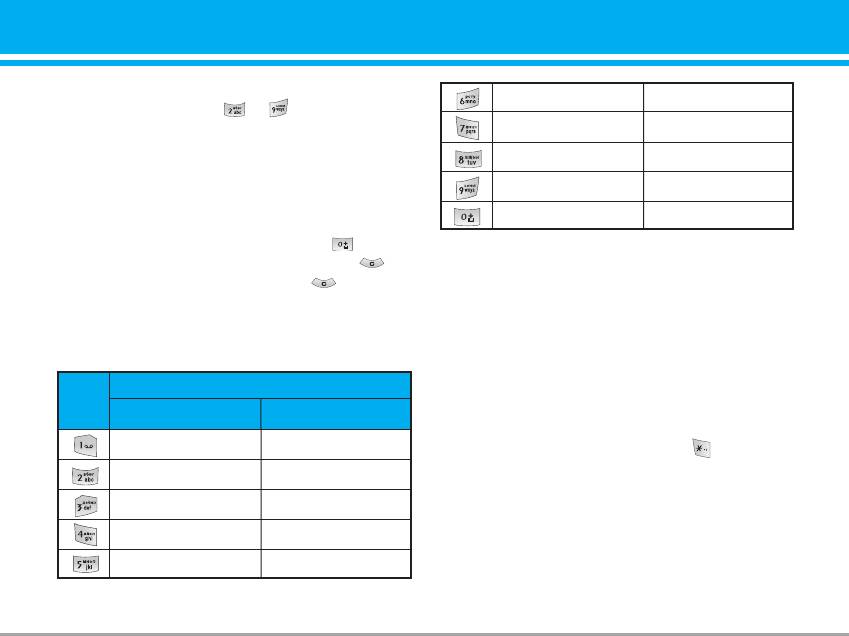
Использование алфавитного режима
Р С Т У 6 M N O р с т у 6 m n o
Используйте клавиши от до для ввода букв.
1.
Нажмите клавишу с буквенными символами с
Ф Х Ц Ч 7 P Q R S ф х ц ч 7 p q r s
необходимой буквой.
Ш Щ Ъ Ы 8 T U V ш щ ъ ы 8 t u v
]
Один раз для ввода первой буквы
Ь Э Ю Я 9 W X Y Z ь э ю я 9 w x y z
]
Два раза для ввода второй буквы
]
И так далее
Пробел 0 Пробел 0
2. Для вставки пробела нажмите клавишу один
раз. Для удаления букв нажимайте клавишу
.
Использование цифрового режима (123)
Нажмите и удерживайте клавишу для
Режим 123 используется для ввода цифр в
последовательного удаления целых слов.
текстовом сообщении (например номера телефона).
n Примечание В таблице внизу перечень символов в
Нажимайте по одному разу на клавиши
порядке их появления для каждой клавиши.
соответствующие требуемым цифрам.
Использование режима символов
Кла
Символы в порядке появления
Режим символов позволяет вводить различные
виша
Заглавные буквы Прописные буквы
символы и специальные знаки.
. , / ? ! - : ' " 1 . , / ? ! - : ' " 1
Для ввода символа нажмите клавишу . Для
выбора нужного символа используйте навигационные
А Б В Г 2 A B C а б в г 2 a b c
клавиши, затем нажмите кнопку [OK].
Д Е Ё Ж З 3 D E F д е ё ж з 3 d e f
И Й К Л 4 G H I и й к л 4 g h i
М Н О П 5 J K L м н о п 5 j k l
M4410 ИНСТРУКЦИЯ ПОЛЬЗОВАТЕЛЯ 25
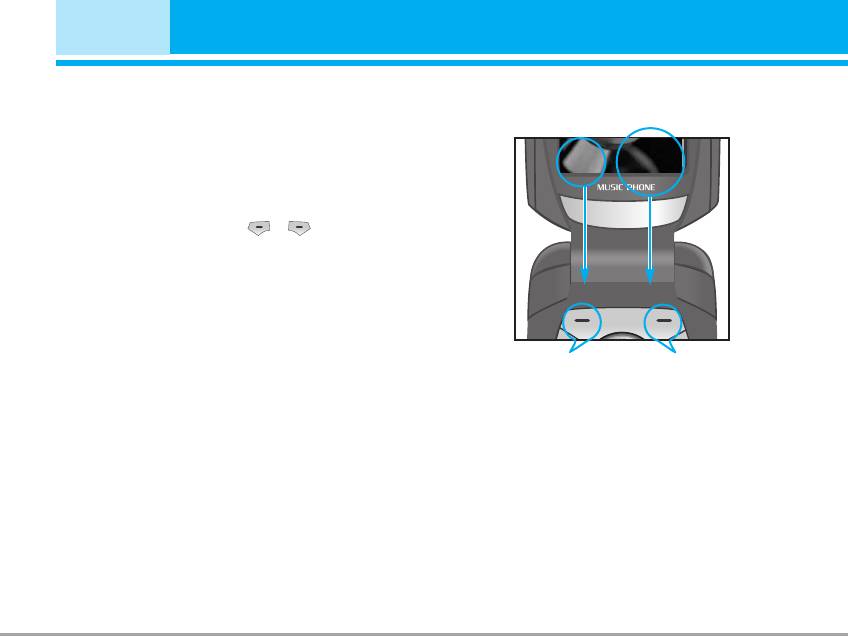
Выбор функций и опций
Телефон обладает набором функций, благодаря
которым можно настроить телефон в
Меню Контакты
соответствии с собственными требованиями. Эти
функции объединены в меню и подменю, а доступ
к ним осуществляется с помощью двух
функциональных клавиш - и . В каждом
меню и подменю можно просмотреть и изменить
параметры определенной функции.
Назначение функциональных клавиш меняется в
зависимости от текущей ситуации; надписи в
нижней строке экрана дисплея, над каждой из
кнопок, указывают на их текущее назначение.
Во время разговора Вам доступны некоторые
Нажмите левую функциональную
Нажмите правую
функции, воспользоваться которыми Вы можете,
клавишу, чтобы открыть
функциональную клавишу,
нажав клавишу [Опции].
доступное меню.
чтобы открыть доступные
Контакт
ы.
26 M4410 ИНСТРУКЦИЯ ПОЛЬЗОВАТЕЛЯ
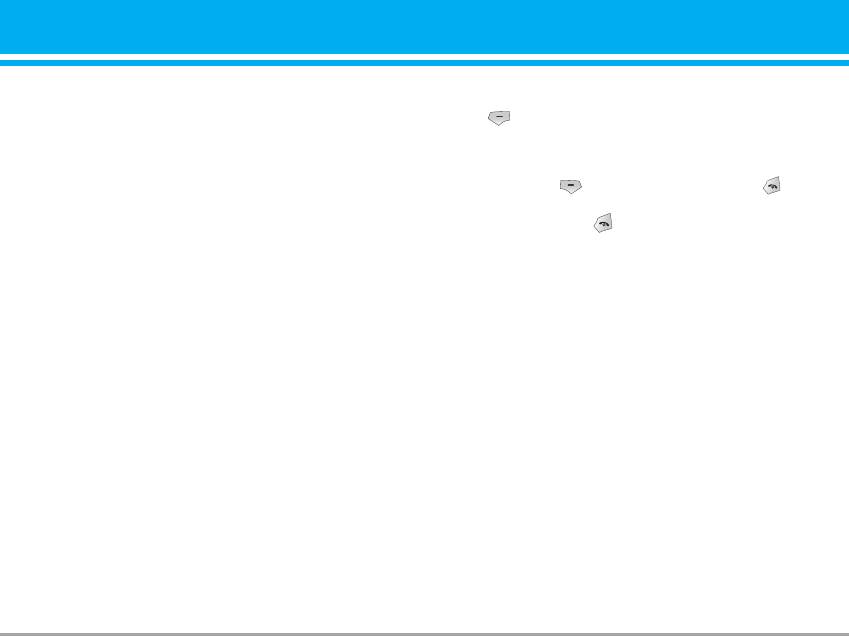
Меню во время разговора
Во время разговора
Если включено ожидание вызова, можно
удержать первый вызов и ответить на второй,
Функции меню, доступные в процессе разговора
нажав .
отличаются от функций в режиме ожидания. Эти
функции описаны ниже.
Отклонение входящего вызова
Второй исходящий звонок (зависит от сети)
Вы можете отклонить входящий вызов, нажав два
раза на клавишу или один раз на клавишу .
Вы можете выбрать номер из телефонной книжки
Во время разговора можно отклонить
для осуществления второго вызова. Нажмите
входящий
левую функциональную клавишу и перейдите к
вызов, нажав кнопку .
поиску необходимого номера, в списке контактов.
Отключение микрофона
Переключение между двумя вызовами
Во время разговора можно выключить микрофон,
Для переключения между вызовами нажмите
нажав правую функциональную клавишу.
левую функциональную клавишу [Опции] и
Включить звук в телефоне можно, ещё раз
выберите команду Свопинг, либо выберите
нажав правую функциональную клавишу. Когда
необходимый вызов навигационной клавишей и
звук в телефоне отключен, вызывающий
нажмите клавишу [Отправить].
абонент не может вас слышать, но вы по-
прежнему его слышите.
Ответ на входящий вызов
Для ответа на входящий вызов, просто нажмите
Двухтональный многочастотный набор
на клавишу [Отправить]. Так же Вы можете
номера (DTMF) во время вызова
получать предупреждение о входящем звонке во
Для переключения на двухтональный многочас-
время разговора. Послышится тоновый сигнал в
тотный набор во время вызова (например, при
динамике и на дисплее отразится информация о
использования телефона с автоматическим
том, что вас ожидает второй звонок. Услуга,
коммутатором) нажмите кнопку [Опции], затем
называемая Ожидание вызова, работает, только
Вкл. DTMF. Таким же образом возможно отклю-
в том случае, если она поддерживается вашим
чение режима DTMF. Обычно тональные сигналы
оператором сотовой связи. Для более детальной
двухтонального многочастотного набора
информации о активации и деактивации
включены.
смотрите раздел Ожидание вызова [Меню # - 3-1]
на странице 64.
M4410 ИНСТРУКЦИЯ ПОЛЬЗОВАТЕЛЯ 27
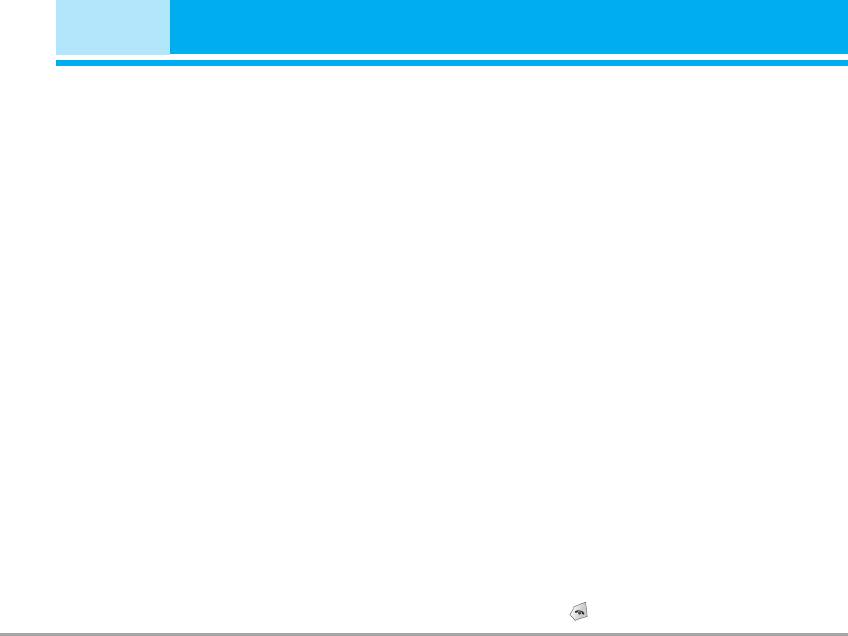
Меню во время разговора
Конференц-связь
те левую функциональную клавишу и выберите
пункт меню конференции “Соедин. всех”.
Услуга многосторонних звонков или конференц-
вызовов позволяет вам одновременно разговаривать
Включение Удержания в режиме
с несколькими абонентами, если ваш оператор
Конференц-связь
сотовой связи поддерживает эту услугу.
Для включение Удержания в режиме Конференц-
Многосторонний разговор может быть установлен,
связи нажмите кнопку [Опции], выберите
если Вы разговариваете с одним абонентом, а другой
Конференция, затем Удержание всех вызовов.
абонент находится в режиме ожидания. После
Удерживаемые пользователи будут оставаться на
установки многостороннего вызова, вызовы могут
связи. Для отключения режима ожидания нажмите
быть добавлены разъединены и отделены
кнопку [Опции], выберите Конференция, затем
абонентом, установившем многостороннюю связь.
Соедин. всех.
Доступ к этой услуге осуществляется через меню во
время разговора. Максимальное количество человек,
Добавляйте вызовы к конференц-связи
участвующих в многостороннем звонке, - пять. Если
Для того, чтобы добавить абонентов к уже
вы установили многосторонний вызов, то вы им
существующему конференц- вызову, нажмите левую
управляете, и только вы можете добавлять
функциональную клавишу, затем выберите пункт
абонентов к многостороннему разговору.
меню конференции Объединить всех.
Набор второго номера
Частный разговор во время конференции
Вы можете набрать второй номер во время
Для личного разговора с одним из участников
разговора. Для этого введите новый номер телефона
конференции, нужно выбрать на дисплее номер
и нажмите клавишу . В случае удачного соединения
абонента, с кем вы хотите поговорить, затем нажать
со вторым номером, первый автоматически
левую функциональную клавишу. Выберите пункт
переводится в режим ожидания. Вы можете
меню конференции Частный, чтобы перевести
переключаться с одного разговора на другой путем
остальные входящие вызовы в режим удержания.
выхода в меню и выбора пункта [Свопинг].
Завершение конференц-связи
Установка конференц-вызова
Участник конференц-вызова, номер которого
Для установления конференц-связи удерживайте
отображен на дисплее может быть отсоединен
один вызов и, пока текущий вызов активен, нажми-
нажатием клавиши .
28 M4410 ИНСТРУКЦИЯ ПОЛЬЗОВАТЕЛЯ
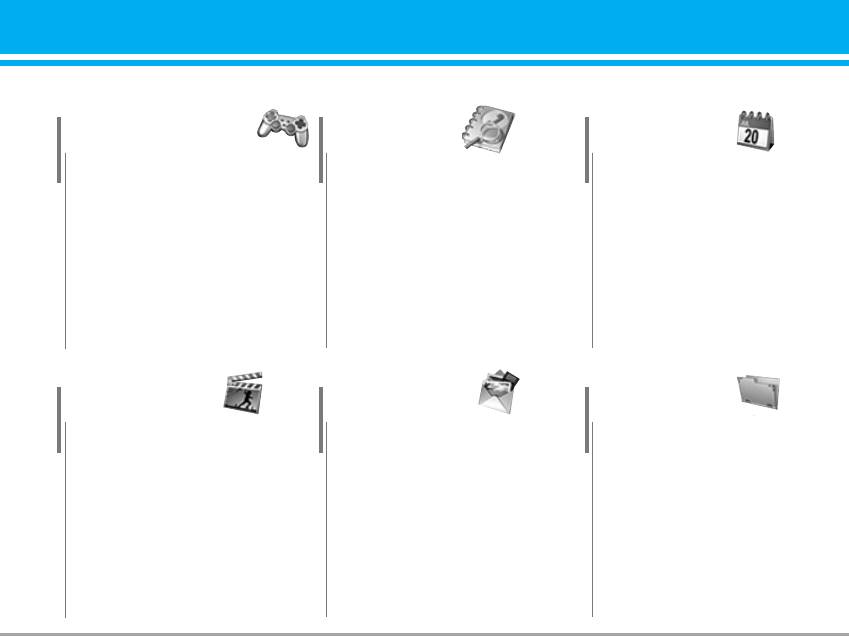
Cxeмa мeню
1
Игры и приложения
2 Контакты
3 Органайзер
1 Игры и приложения
1 Добавить запись
1 Органайзер
2 Настройки
2 Искать
2 Заметка
3 Быстрый набор
4 Группы
5 Собственный номер
6 Настройки
4 Мультимедиа
5 Сообщения
6
Мои папки
1 Фотографировать
1 Новое сообщение
1 Фотографии
2 Забавные рамки
2 Входящие
2 Изображения
3 Записать видео
3 Исходящие
3Мо
ё
видео
4 Диктофон
4 Отправлено
4 Звуки
5 Караоке
5 Черновики
5 Музыка
6 MP3
6 Прослушать голосовую
6 Другие
7 Мои фотографии
почту
7 Внешняя память
8Мо
ё
видео
7
Информационное сообщение
9 Настройки
8 Шаблоны
9 Настройки
M4410 ИНСТРУКЦИЯ ПОЛЬЗОВАТЕЛЯ 29
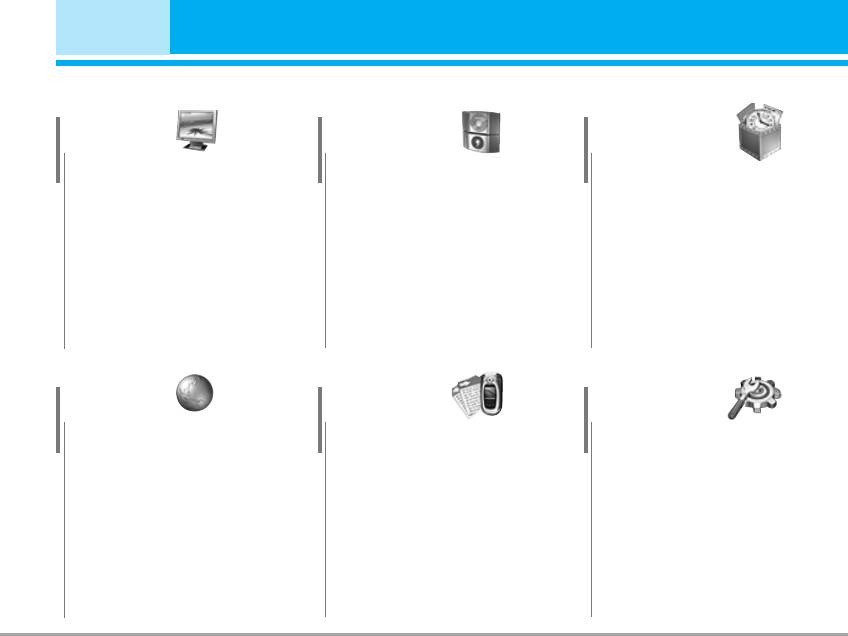
Cxeмa мeню
7
Экран
8
Профили
9
Инструменты
1
Обои
1 Основной
1 Избранные
2
Цвет меню
2 Без звука
2 Будильник
3
Приветствие
3 Только виброзвонок
3 Bluetooth
4
Подсветка
4 Громкий
4 Cинхронизация
5
Окно информации
5 Наушники
5 Калькулятор
6 В автомобиле
6 Конвертер
7 Часовой пояс
8 SIM-Меню
Браузер
0
Вызовы
#
Настройки
*
1 Домашняя страница
1 Пропущенные
1 Дата и Время
2 Закладки
2 Входящие
2 Языки
3 Перейти к странице
3 Исходящие
3 Настройки вызовов
4 Hастройки
4
В
се вызовы
4 Настройки безопасности
5 Версия браузера
5 Удалить последние
5 Настройки сети
звонки
6 Hастройки GPRS
6 Стоимость вызовов
7 Состояние памяти
7 Справка GPRS
8 Сбросить настройки
30 M4410 ИНСТРУКЦИЯ ПОЛЬЗОВАТЕЛЯ
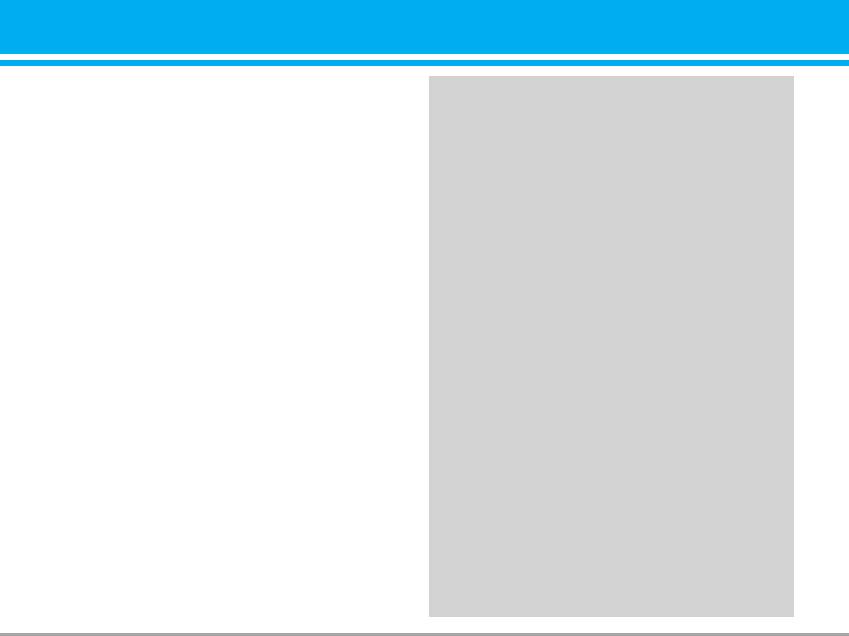
Мои игры и разное [Меню 1]
Игры и приложения [Меню 1-1]
Java - это технология, разработанная компанией ‘Sun
•
Стандартные игры:
В данном меню можно
Microsystems’. Так же как Вы бы загружали Java Applet,
управлять приложениями Java, установленными на
используя стандартные браузеры Netscape или MS
телефоне. Загруженные приложения можно
Internet Explorer, можно загрузить и Java MIDlet, используя
запускать или удалять, можно также установить
телефон, поддерживающий WAP. В зависимости от
параметр соединения. Загруженные приложения
сетевого провайдера, все программы на основе Java,
сохраняются в соответствующие папки. Нажмите
например игры Java, могут быть загружены в телефон,
левую функциональную клавишу [Меню] для
после чего в них можно будет играть. После загрузки Вы
открытия выбранной папки или запуска выбранного
сможете выбрать приложение, запустить его или стереть.
Java приложения.
Файлы программы Java, которые сохраняются в
телефоне, имеют форматы .JAD и .JAR.
] Запуск: Запустить выбранное Java-приложение.
n Примечание
] Информация: отображение информации о приложении.
• Файл .JAR является сжатым форматом программы Java, а файл
]
Опции:
для некоторых приложений Java может
.JAD является файлом- описанием, который содержит в себе
потребоваться установка соединения. Выберите
всю детальную информацию. В сети, перед загрузкой, Вы
одну из опций для установки параметров соединения.
можете увидеть все детальные описания файлов, находящиеся
n Примечание
Удалить или переименовать
в файле .JAD.
предварительно установленную
• Хотя приложения Java созданы на основе стандартного языка
папку
или игру в этой папке нельзя.
(J2ME), не обязательно, что все они совместимы с любыми
телефонами, имеющимися в продаже, поскольку, возможно,
пользуются специфическими библиотеками.
заблокировано или
Настройки [Меню 1-2]
Программное обеспечение может быть
может самостоятельно включится, если будут загружены
Можно настроить параметры сети, чтобы
приложения Java, не разработанные специально для
загрузить игру.
данного телефона, из-за чего может потребоваться
"перезагрузка" телефона. Мы подчеркиваем, что такие
]
Активировать:
Можно активировать
осложнения вызваны несовместимыми программами, а не
выбранный профиль Интернет.
дефектами телефона.
]
Настройки:
Можно установить значение
n Предупреждение
протокола, прокси и DNS.
Только программы на основе J2ME (Java 2 Micro Edition) будут
]
Переименовать:
Можно изменить имя
работать в телефоне. Программы на основе J2SE (Java 2
профиля.
Standard Edition) будут работать только на компьютере.
M4410 ИНСТРУКЦИЯ ПОЛЬЗОВАТЕЛЯ 31
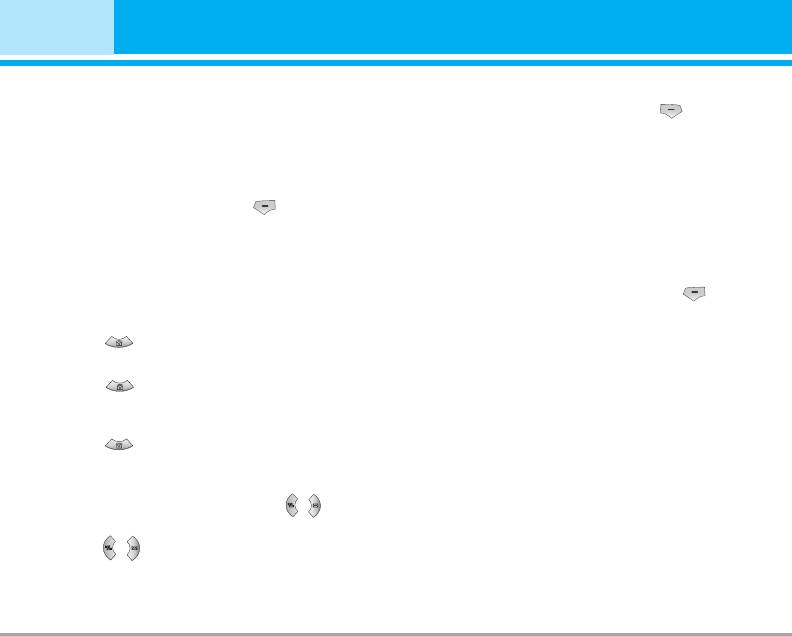
Контакты
[Меню 2]
Добавить запись [Меню 2-1]
Искать [Меню 2-2]
С помощью этой функции вы можете вводить
1.
Находясь в режиме ожидания, нажмите
новые записи в телефонную книгу. Емкость памяти
[Контакты] и затем [Искать].
телефона составляет 250 записей. Емкость SIM
2.
Введите искомое имя или перейдите к полному
карты зависит от оператора сотовой связи.
списку имён.
1.
Выберите Добавить запись, нажав для этого
n Примечание После набора первой буквы
левую функциональную клавишу [Выбрать]
имени телефон автоматически
или [OK].
покажет контакты, имена
2.
Выберите тип памяти, где Вы хотите сохранить
которых начинаются на эту букву.
информацию – На SIM-карте или В телефоне.
3. Если Вы хотите редактировать, удалить,
Если установить Телефон, Вам придется
копировать запись - нажмите на клавишу
выбрать, какой из номеров Вы хотите
установить в качестве основного.
[Опции]. На дисплее появиться следующеe меню.
a. Нажмите навигационную клавишу вниз
]
Просмотреть детали: Можно просмотреть
для ввода имени.
информацию, сохраненную на SIM-карте или в
памяти телефона.
б. Нажмите навигационную клавишу вниз,
]
Удалить: Вы можете удалить запись.
после ввода имени и наберите номер
телефона.
]
Написать сообщение: после обнаружения
нужного номера можно отправить по нему
в. Нажмите навигационную клавишу вниз
текстовое/мультимедийное сообщение.
чтобы ввести адрес электронной почты.
]
Отправить через bluetooth: После установки
г. Вы можете выбрать для созданного контакта
Bluetooth, можно отправить контакт из
одну из групп нажимая на клавиши , .
телефонной книги через соединение Bluetooth.
д. Вы можете установить изображение путём
]
Редактировать: с помощью навигационной
нажатия , .
кнопки можно редактировать имя, номер,
группу, символ или изображение.
32 M4410 ИНСТРУКЦИЯ ПОЛЬЗОВАТЕЛЯ
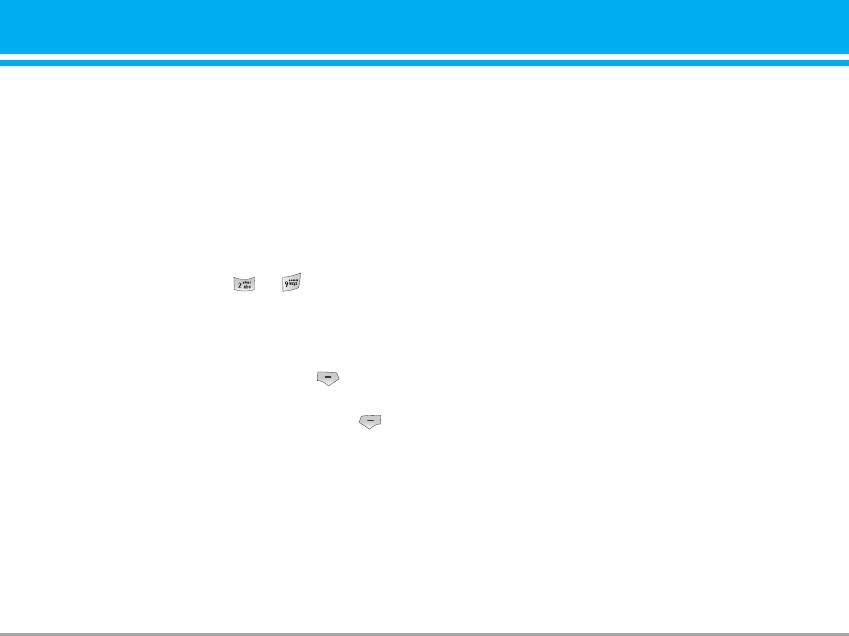
]
Копировать в телефон/ Копировать на SIM:
Группы [Меню 2-4]
Можно переместить запись из памяти SIM-
карты в память телефона или наоборот.
Вы можете создать список из 20 участников для
каждой телефонной группы. Всего таких групп
] Установить быстрый набор:
Можно присвоить
можно создать 7.
записи быстрый набор номера.
]
Список группы: Появится список участников
] Группы:
Можно просмотреть запись,
данной группы.
присвоенную каждой группе абонентов.
]
Сигнал группы: Дает возможность выбрать
различный звуковой сигнал для каждой группы.
Быстрый набор [Меню 2-3]
]
Иконка группы: В зависимости от группы Вы
За каждой клавишей от до можно
можете подобрать необходимый символ.
закрепить определенный номер из списка
]
Добавить участника: Даёт возможность
телефонной книжки. Нажав эту кнопку, можно
включить нового участника в выбранную
напрямую вызвать абонента.
группу. В состав каждой группы может входить
1. Сначала в режиме ожидания откройте
не более 20-ти абонентов.
телефонную книгу, нажав на клавишу [
Контакты
].
]
Удалить из группы: Вы можете удалить
2. Перемещайтесь по меню до функции Быстрый
участника из данной группы. Контакт
набор и для активации нажмите клавишу
удаляется только из списка группы, оставаясь
[Выбор].
при этом в памяти телефона или SIM-карты.
3. Если вы хотите добавить номер для быстрого
]
Переименовать: Вы можете переименовать группу.
набора, выберите пустую ячейку. После этого Вы
]
Удалить все: Можно удалить все записи из данной
можете найти необходимый номер в телефонной
группы.
книжке телефона.
4. В меню быстрого набора выберите имя абонента,
после чего Вы можете Изменить или Удалить его,
а также написать сообщение.
M4410 ИНСТРУКЦИЯ ПОЛЬЗОВАТЕЛЯ 33
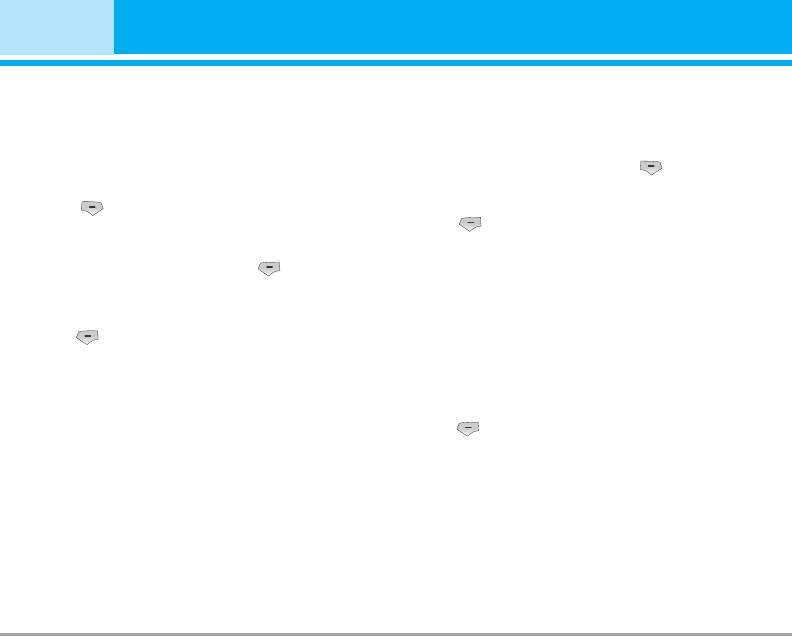
Имена
[Меню 2]
Собственный номер [Меню 2-5]
]
Копировать все
(в зависимости от SIM карты)
Вы можете копировать записи из памяти SIM
Можно сохранить и проверить свой номер в SIM-карте.
карты в память телефона и наоборот.
1. Сначала в режиме ожидания откройте
телефонную книгу, нажав на клавишу [
Контакты
].
Настройки [Меню 2-6]
2. Перемещайтесь по меню до функции
1. Нажмите [
Контакты
], находясь в режиме
Копировать все и для активации нажмите
ожидания.
клавишу [Выбор].
2. Перемещайтесь по меню до функции Настройки
• Из SIM в тлф: Вы можете скопировать запись
и для активации нажмите клавишу [Выбрaть].
из памяти SIM карты в память телефона.
• Из тлф в SIM: Вы можете скопировать запись
] Вид телеф. книги
из памяти телефона в память SIM карты.
Пролистайте до пункта Вид телеф. книги и
] Переместить всё: Можно переместить все записи
нажмите [Выбрать].
из памяти SIM-карты в память телефона или
- Только имя: просматривать окно записной
наоборот.
книжки с указанием одних имен.
] Сохранять на
- Имя и номер: настраивает телефонную книгу
Перемещайтесь к функции Сохранять на и
так, чтобы она отображала имя и номер.
нажмите [Выбор] для активации. Если Вы
- С изображениями: просматривать записи в
выбрали на На SIM-карте или В телефоне, то
записной книжке с указанием личности и
телефон сохранит запись на SIM-карте или в
изображением.
телефоне.
34 M4410 ИНСТРУКЦИЯ ПОЛЬЗОВАТЕЛЯ
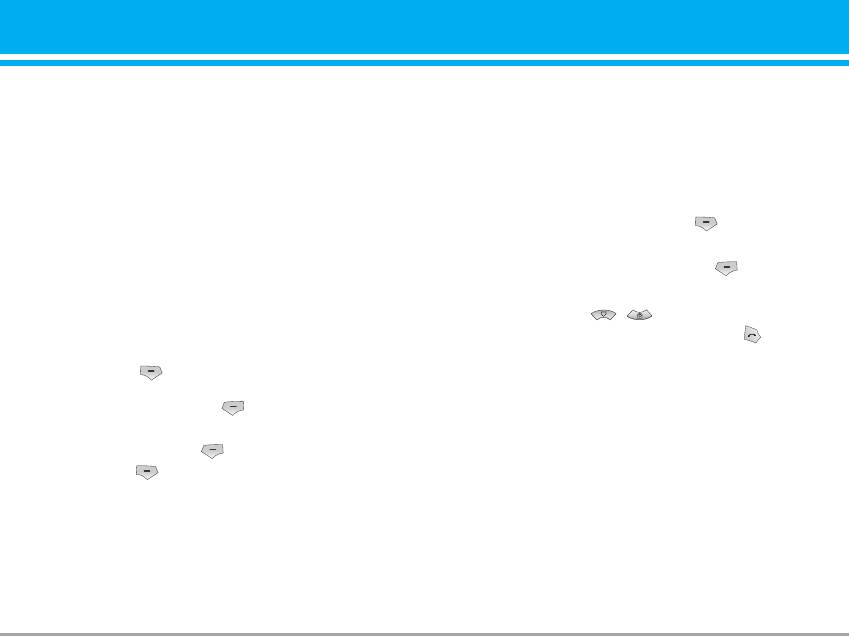
] Использование памяти
] Сервисные номера
Эта функция позволяет Вам узнать, сколько
Используйте эту функцию для получения
свободного и занятого места в памяти вашей
детального списка телефонов и услуг, которые
телефонной книжки.
предоставляются компанией- оператором сотовой
связи (если эта функция поддерживается Вашей
1. Сначала в режиме ожидания откройте
SIM картой).
телефонную книгу, нажав на клавишу [Контакты].
2. Перемещайтесь по меню до функции
1. Сначала в режиме ожидания откройте
Использование памяти и для активации
телефонную книгу, нажав на клавишу [
Контакты
].
нажмите клавишу [OK].
2. Перемещайтесь по меню до функции Сервисные
]
Очистить контакты
номера и для выбора нажмите клавишу [Выбор].
Вы можете удалить все записи из памяти SIM-
3. Названия доступных услуг будут отображены.
карты, памяти телефона. Данная функция
4. С помощью клавиш
,
навигации выберите
требует для своего выполнения ввода кода
необходимую услугу. Нажмите на клавишу
безопасности.
[Отправить].
1. Нажмите [Контакты], находясь в режиме
ожидания, после чего выберите Очистить
контакты и нажмите [Выбрать].
2. Выберите тип памяти для стирания.
3. Нажмите клавишу для подтверждения или
клавишу [Назад] для отмены.
] Визитная карточка : Можно создать визитную
карточку.
M4410 ИНСТРУКЦИЯ ПОЛЬЗОВАТЕЛЯ 35
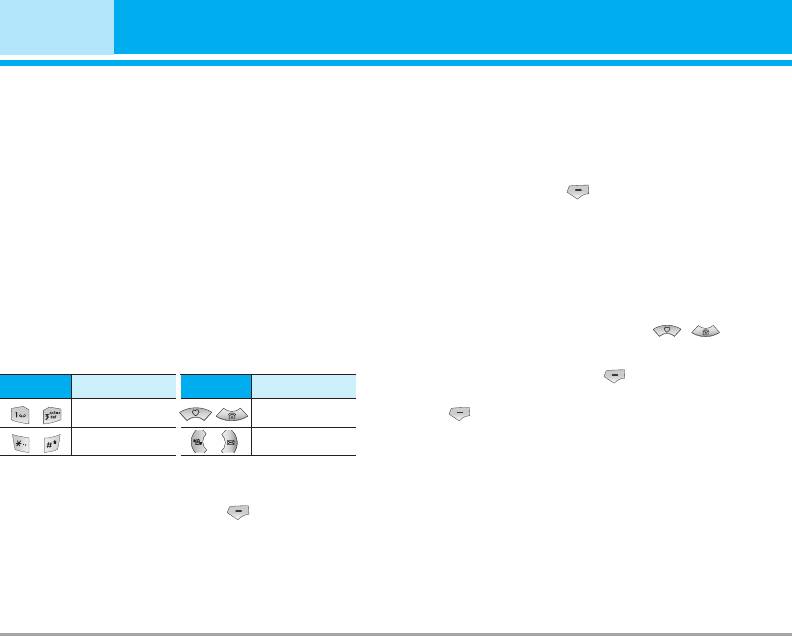
Органайзер [Меню 3]
Органайзер [Меню 3-1]
Добавить запись [Меню 3-1-1]
Когда Вы войдете в это меню, Вы увидите на
Позволяет добавлять новые заметки и
экране дисплея Календарь. В верхней части
расписание для выбранного дня. Всего можно
экрана есть место для даты. Если Вы меняете
сохранить до 20 заметок.
дату, то календарь будет обновлён в
Введите тему и нажмите левую
соответствии с вновь установленной датой. Для
программируемую кнопку [OK]. Введите
нахождения определенного дня будет
соответствующую информацию в следующий
использоваться квадратный курсор. Если в
раздел; Время, Повторить и Будильник.
календаре какая-либо дата будет подчеркнута
снизу, это будет означать, что в этот день
запланировано какое-то событие. Данная
Просмотреть расписание на
функция помогает напомнить Вам о планах. В
день [Меню 3-1-2]
телефоне раздастся звуковой сигнал, если Вы
Просмотреть все заметки и расписание для
его заранее установите.
выбранного дня. При помощи клавиш ,
Для изменения дня, месяца и года.
навигации просмотрите записанную информацию.
В это время, если Вы нажмете [Выбор], Вы
Клавиша
Описание
Клавиша
Описание
сможете увидеть подробное описание.
Ежегодно
Еженедельно
Нажмите [Опции] для того чтобы удалить или
изменить расписание, которое Вы выбрали.
Ежемесячно
Ежедневно
Для перехода к функциям органайзера нажмите
левую функциональную кнопку [Опции];
36 M4410 ИНСТРУКЦИЯ ПОЛЬЗОВАТЕЛЯ
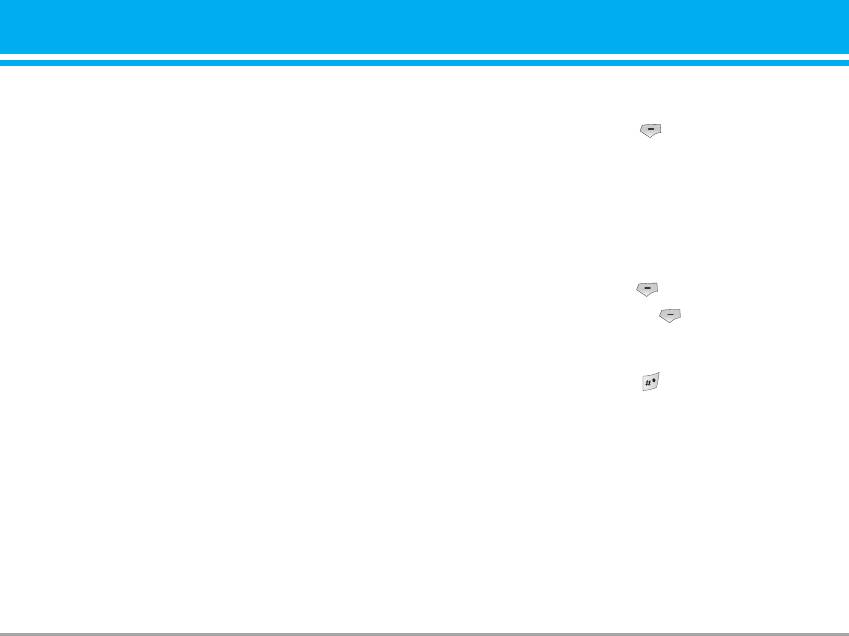
Удалить прошедшие [Меню 3-1-3]
Заметка [Меню 3-2]
Вы можете удалить последнее событие, о
1. Выберите текст памятки, нажав левую
котором Вы были уведомлены.
программируемую кнопку [Опции].
] Просмотр: Вы можете просмотреть заметку.
Удалить все [Меню 3-1-4]
] Запись: Вы можете записать заметку.
Вы можете удалить все записи.
] Редактировать: Вы можете редактировать заметку.
] Удалить: Вы можете удалить заметку.
Перейти к дате [Меню 3-1-5]
] Удалить все: Вы можете удалить все заметки.
Можно прямо перейти к выбранной дате.
2. Если там пусто, добавьте новую, нажав левую
фунциональную клавишу [Написать].
Задать сигнал будильника [Меню 3-1-6]
3. Введите заметку и нажмите [OK].
Можно установить звуковой сигнал для каждой
n Примечание Eсли хотите изменить режим
выбранной даты.
ввода текста, нажимайте
клавишу .
M4410 ИНСТРУКЦИЯ ПОЛЬЗОВАТЕЛЯ 37
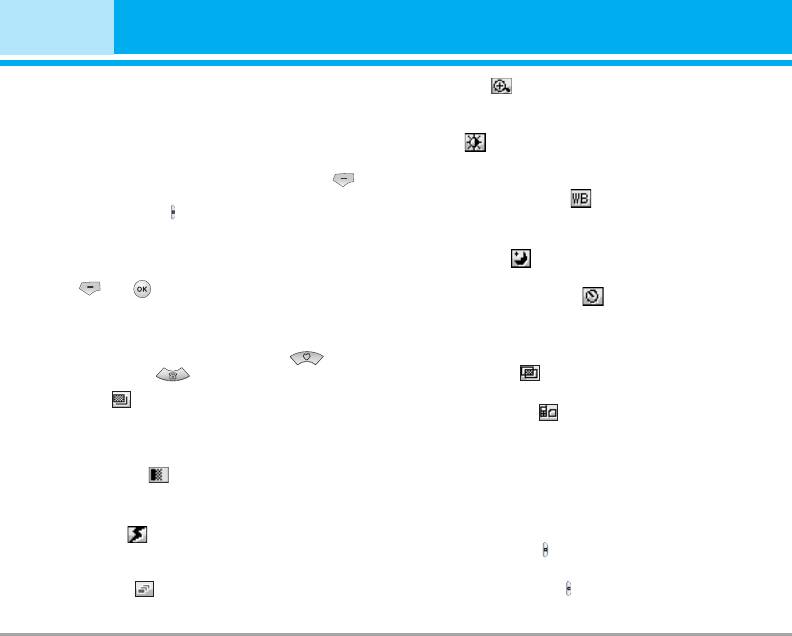
Мультимедиа [Меню 4]
Получите удовольствие от мультимедийных
] Увеличение [ ]: позволяет установить
функций, таких как камера, диктофон, MP3.
значение увеличения с х1 до х2 в зависимости от
разрешения.
Фотографировать [Меню 4-1]
] Яркость [ ]: позволяет устанавливать
• Съемка фотографии с открытой крышкой
различные уровни яркости. Всего доступно 9
1. Выберите “Фотографировать”, затем нажмите
уровней: -2.0, -1.5, -1.0, -0.5, 0.0, +0.5, +1.0, +1.5, +2.0
. Если вы хотите вызвать меню быстрее, то
] Параметры освещения [ ]: Дает возможность
нажмите и подержите кнопку некоторое время.
изменить параметры в соответствии с
2. Сфокусируйте камеру на объекте, затем
окружающей средой.
нажмите кнопку OK.
] Ночной режим [ ]: Дает возможность снимать
3. Если вы хотите сохранить изображение, то
ночью, используя данное меню.
нажмите или .
] Автоматический снимок [ ]: Позволяет
n Примечание размер изображения, его яркость,
выбрать время задержки (нет, 3 секунды, 5
цвет и увеличение можно
секунд и 10 секунд). Тогда телефон сделает
регулировать с помощью
снимок через
навигационной кнопки (
,
указанное время.
или ).
] Цветовая схема [ ]: Нормальный , Ч/Б,
Коричневый.
]
Разрешение [ ]: Позволяет установить размер
изображения - Бол. (1280X960), Сред. (640x480),
] Состояние памяти [ ]: Выберите куда будут
Мал. (320x240) Внутренний экран, Для тел. книги
сохраняться фотографии: в память телефона или
и Внешний экран.
на SD карту.
]
Качество снимка [ ]: Позволяет установить
• Съемка фотографии с закрытой крышкой
качество изображения - Стандартное, Высокое и
Сверхвысокое.
При выполнении автопортрета Ваше изображение
]
появится на внешнем дисплее.
Фотовспышка [ ]: Позволяет использовать
вспышку, если снимок делается в плохо
1. Длительное нажатие .
освещенном месте.
2. Выполните фокусировку на объекте, который
]
Серия снимков [ ]: Дает возможность сделать
нужно снять, и нажмите . Изображение
серию фотографий.
сохраняется автоматически.
38 M4410 ИНСТРУКЦИЯ ПОЛЬЗОВАТЕЛЯ
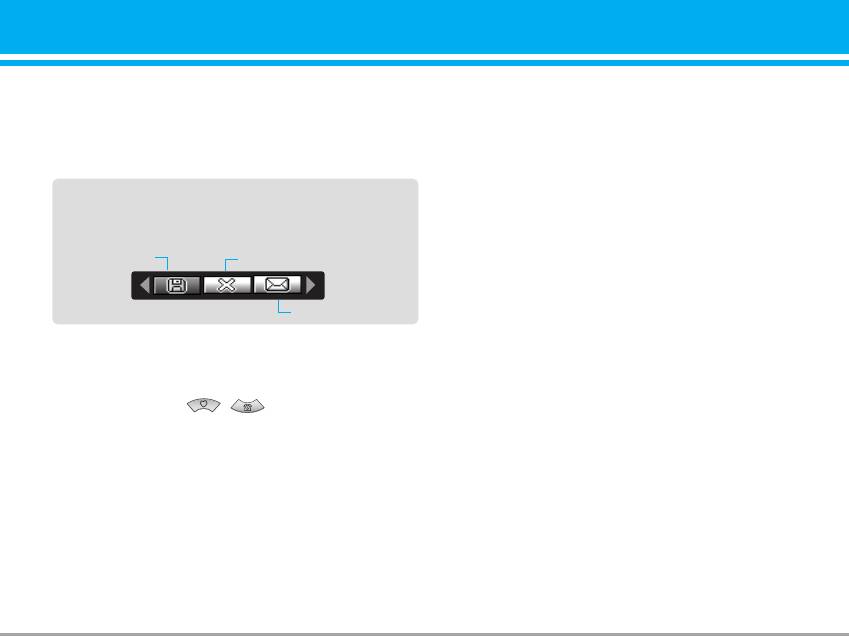
• Камера: активирует режим фотосъемки.
] Отправить через bluetooth: Можно отправить
• Слайд шоу: просмотр снимков альбома как
фотографии через Bluetooth.
последовательности слайдов.
] Копировать во внешнюю память/ Переместить во
• Подсветка: активирует подсветку.
внешнюю память: Можно копировать или перемещать
• Назад: возврат к предыдущему меню.
данные с памяти телефона в память SD и наоборот.
] Переименовать: вы можете редактировать
После настройки параметров выполните фокусировку
заголовок фотографии.
на объекте, который нужно снять, и нажмите клавишу
] Удалить: Можно удалить фотографию.
Камера или клавишу OK. При нажатии клавиши
производится снимок и появляется следующее меню.
] Справка: можно просмотреть информацию о
названии, размере, дате и времени съемки.
Сохранить
Удалить
Записать видео [Меню 4-3]
Сообщение MMS
Можно записать видео длительностью 20 секунд.
Забавные рамки [Меню 4-2]
1. В меню выберите Записать видео.
Вы можете создавать изображение на различном
2. Если необходимо записать видео, нажмите левую
фоне. Кроме того вы можете изменять оформление
функциональную клавишу [Запись].
используя клавиши
,.
3. Оставшееся время можно увидеть на строке времени.
n Важно! В этом режиме Вы не можете менять
настройки разрешения.
Диктофон [Меню 4-4]
• Опции
Функция записи голоса даёт Вам возможность записать
] На весь экран: Можно просматривать фотографии на
не более десяти голосовых сообщений, каждое из которых
весь экран.
может длиться не дольше 30 секунд или 1 минуты.
] Фоторяд: вы одновременно можете просматривать 9
изображений на экране.
] Как обои: применить изображение в качестве обоев.
] Отправить как MMS cообщение: вы можете
послать изображение как MMS.
M4410 ИНСТРУКЦИЯ ПОЛЬЗОВАТЕЛЯ 39


